
▣ 먼저 프로젝트를 패키징 하기 전에 패키징 세팅을 진행합니다.
언리얼 엔진 프로젝트 세팅의 프로젝트 섹션 | 언리얼 엔진 5.4 문서 | Epic Developer Community
언리얼 엔진 프로젝트 세팅의 프로젝트 섹션에 대한 레퍼런스입니다.
dev.epicgames.com

▣ Packaging메뉴에서 Build Configuration을 Shipping으로 세팅합니다.
▣ 빌드 환경설정(Build Configuration)
프로젝트가 패키징 된 빌드 환경설정입니다.
▣ 다음 옵션 중에서 선택할 수 있습니다.
디버그(Debug)
게임 디버그(DebugGame)
개발(Development)
테스트(Test)
출시(Shipping)
▣ 그리고 밑에 풀 리빌드(Full Rebuild)는
활성화한 경우, 프로젝트가 패키징 될 때마다 풀 리빌드가 강제됩니다.
비활성화한 경우, 수정된 파일만 빌드되므로 반복작업 시간을 줄일 수 있습니다.
패키징을 반복작업하려는 것이 아니라면 패키징 시 풀 리빌드를 권장합니다.
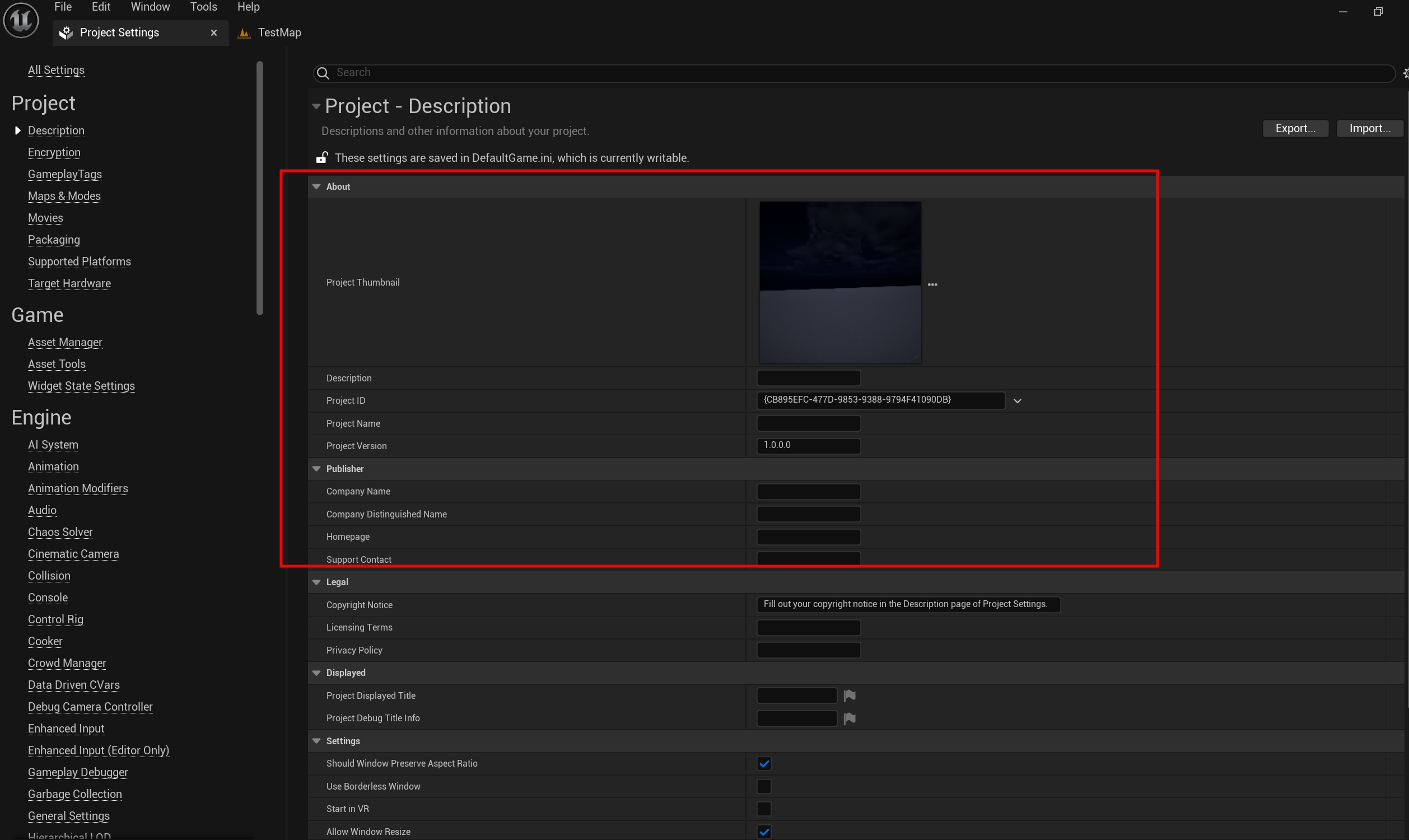
▣ Description에서 프로젝트에 대한 정보 및 회사에 대한 정보를 입력합니다.
▣ 정보(About)
섹션 설명
설명 프로젝트를 설명하는 텍스트입니다.
프로젝트 ID(Project ID) 프로젝트의 고유 식별자입니다.
프로젝트 이름(Project Name) 프로젝트의 현지화되지 않은 이름입니다.
프로젝트 버전(Project Version) 프로젝트의 버전 번호입니다.
프로젝트 섬네일(Project Thumbnail) 프로젝트의 프리뷰 섬네일입니다.
▣ 퍼블리셔(Publisher)
섹션 설명
회사 이름(Company Name) 프로젝트를 생성한 회사(제작자, 제공자)의 이름입니다.
회사 고유 이름(Company Distinguished Name) 일부 플랫폼의 퍼블리싱 툴에서 사용하는 프로젝트를 생성한 회사(제작자, 제공자)의 고유 이름입니다.
홈페이지(Homepage) 프로젝트의 홈페이지 URL입니다.
고객 지원 연락처(Support Contact) 프로젝트의 고객 지원 연락처 정보입니다.
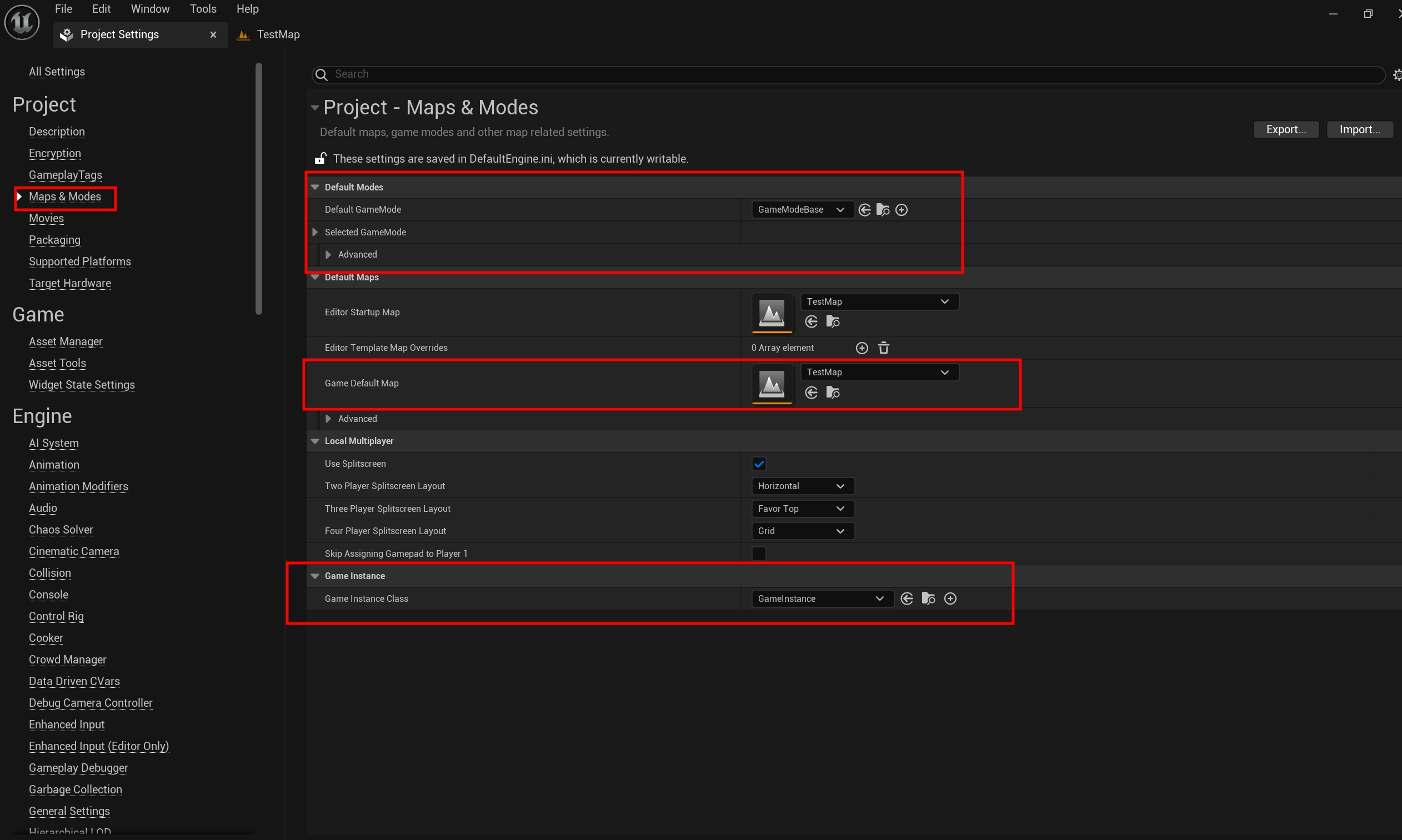
▣ Maps & Modes에서 게임모드, 시작맵, 게임인스턴스를 지정합니다.
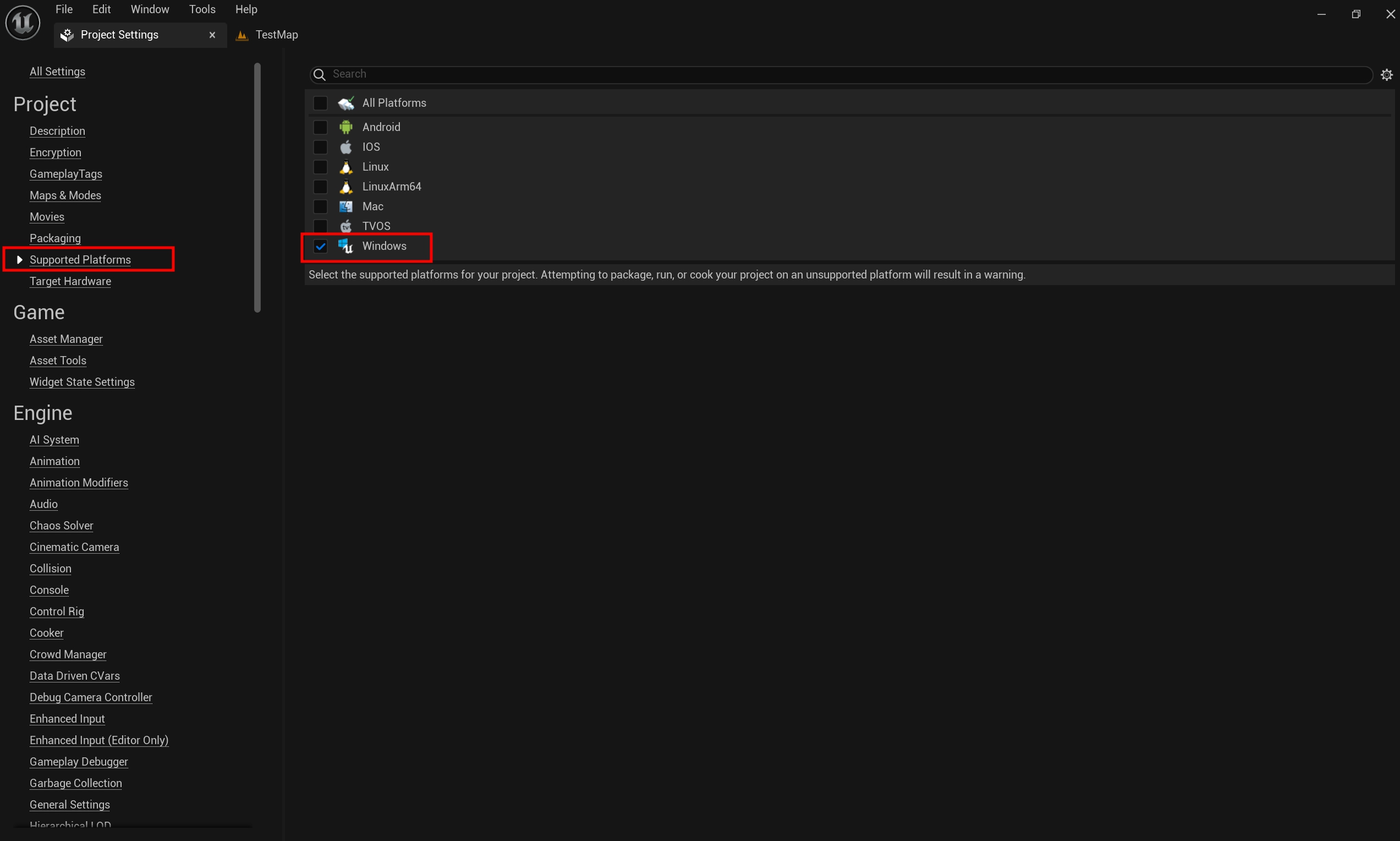
▣ 지원 플랫폼(Supported Platforms)
여기에서는 프로젝트에서 지원되는 플랫폼을 선택할 수 있습니다. 지원되지 않는 플랫폼에서 프로젝트를 패키징, 실행 또는 쿠킹 하려고 하면 경고 메시지가 표시됩니다.
다음 옵션 중 하나 이상을 선택할 수 있습니다.
모든 플랫폼(All Platforms)
Android
IOS
Linux
LinuxARM64
TVOS
Windows
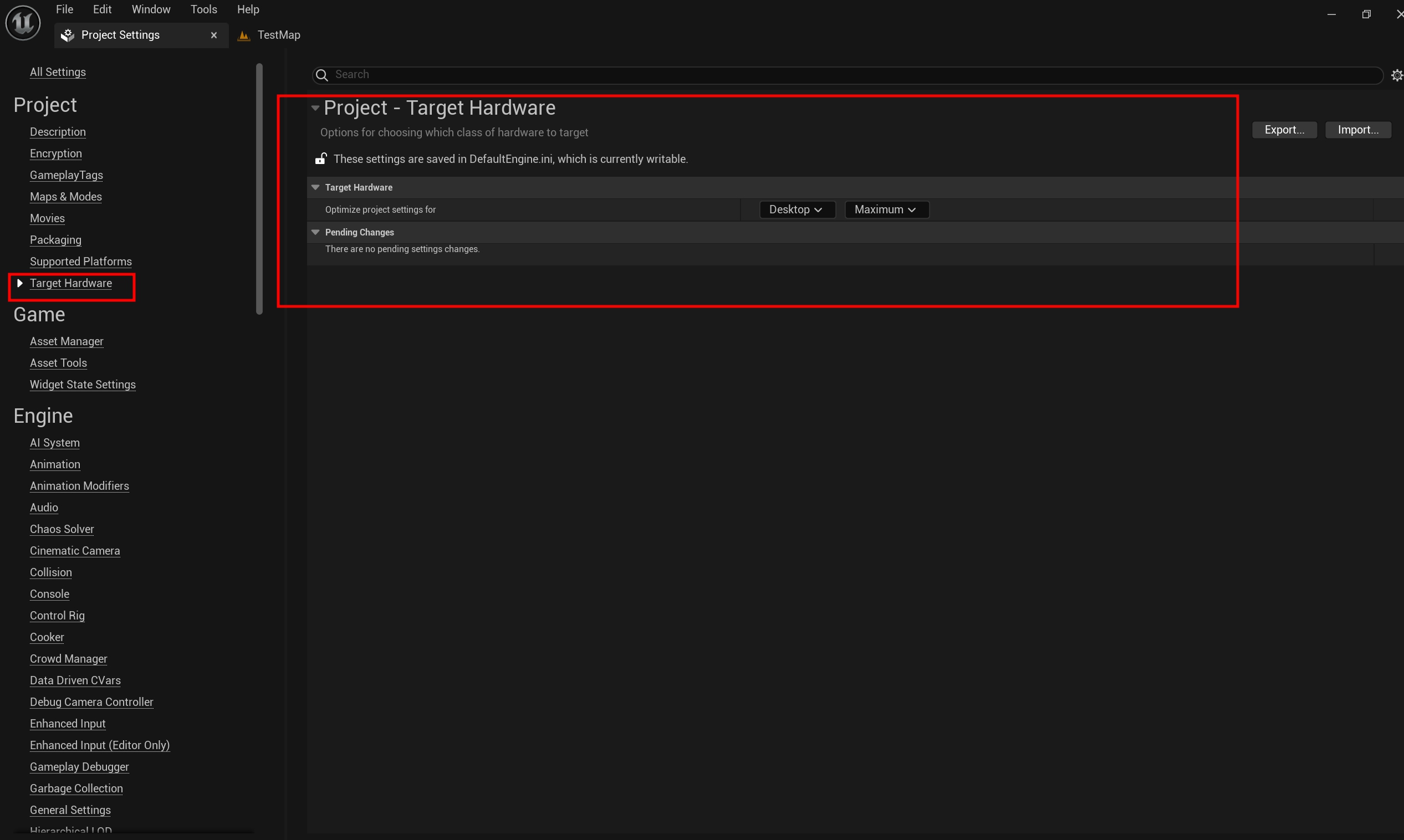
▣ 타깃 하드웨어(Target Hardware)
타깃 하드웨어
섹션 설명
프로젝트 세팅 최적화 타깃(Optimize Project Settings for)
하드웨어 클래스와 그래픽 수준을 선택합니다.
다음 옵션 중에서 선택할 수 있습니다.
타깃 하드웨어 클래스:
데스크톱(Desktop): 데스크톱 또는 콘솔
모바일(Mobile): 모바일 또는 태블릿
타깃 그래픽 수준:
최대(Maximum): 하이엔드 기능이 기본적으로 활성화되어 있습니다.
스케일 가능(Scalable): 일부 기능이 기본적으로 비활성화되어 있지만 실제 하드웨어에 따라 활성화할 수 있습니다.

▣ 해당 플랫폼에 Windows에서 윈도 설정에 관련된 모든 걸 설정합니다.
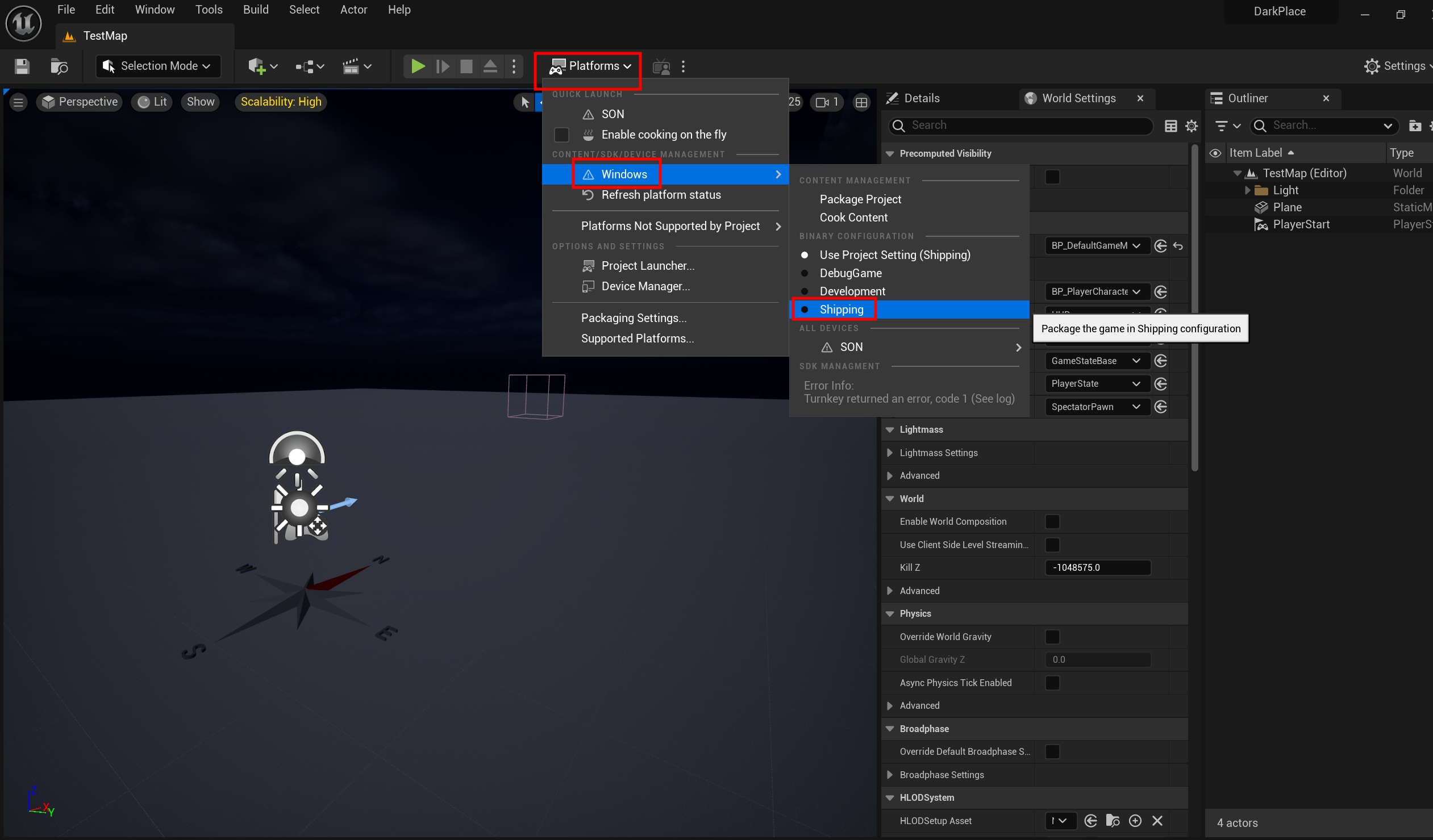
▣ 설정이 완료되었다면 Platforms에서 Windows에 Shipping으로 설정하고

▣ Package Project를 클릭하면 됩니다.
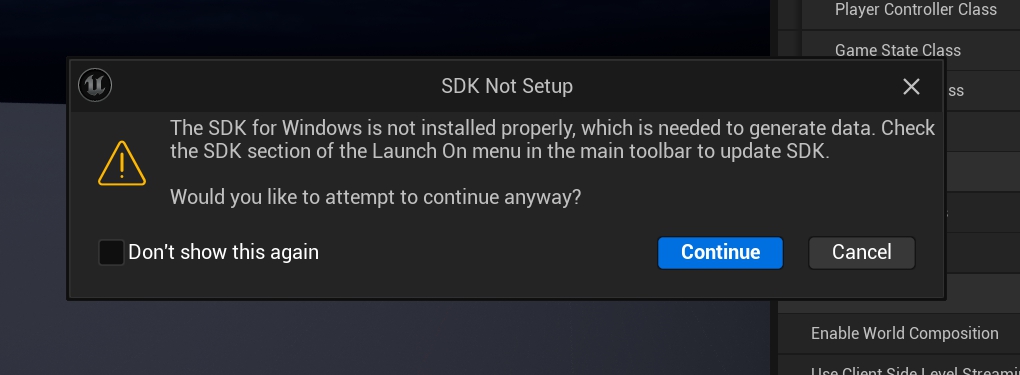
▣ 그럼 Windows SDK에 관련된 경고창이 나옵니다. Cancel을 클릭하고

https://developer.microsoft.com/en-us/windows/downloads/windows-sdk/
Windows SDK - Windows app development
The Windows SDK for Windows 11 contains headers, libraries, and tools you can use when you create apps that run on Windows.
developer.microsoft.com

▣ Windows SDK를 다운로드하고 설치합니다.
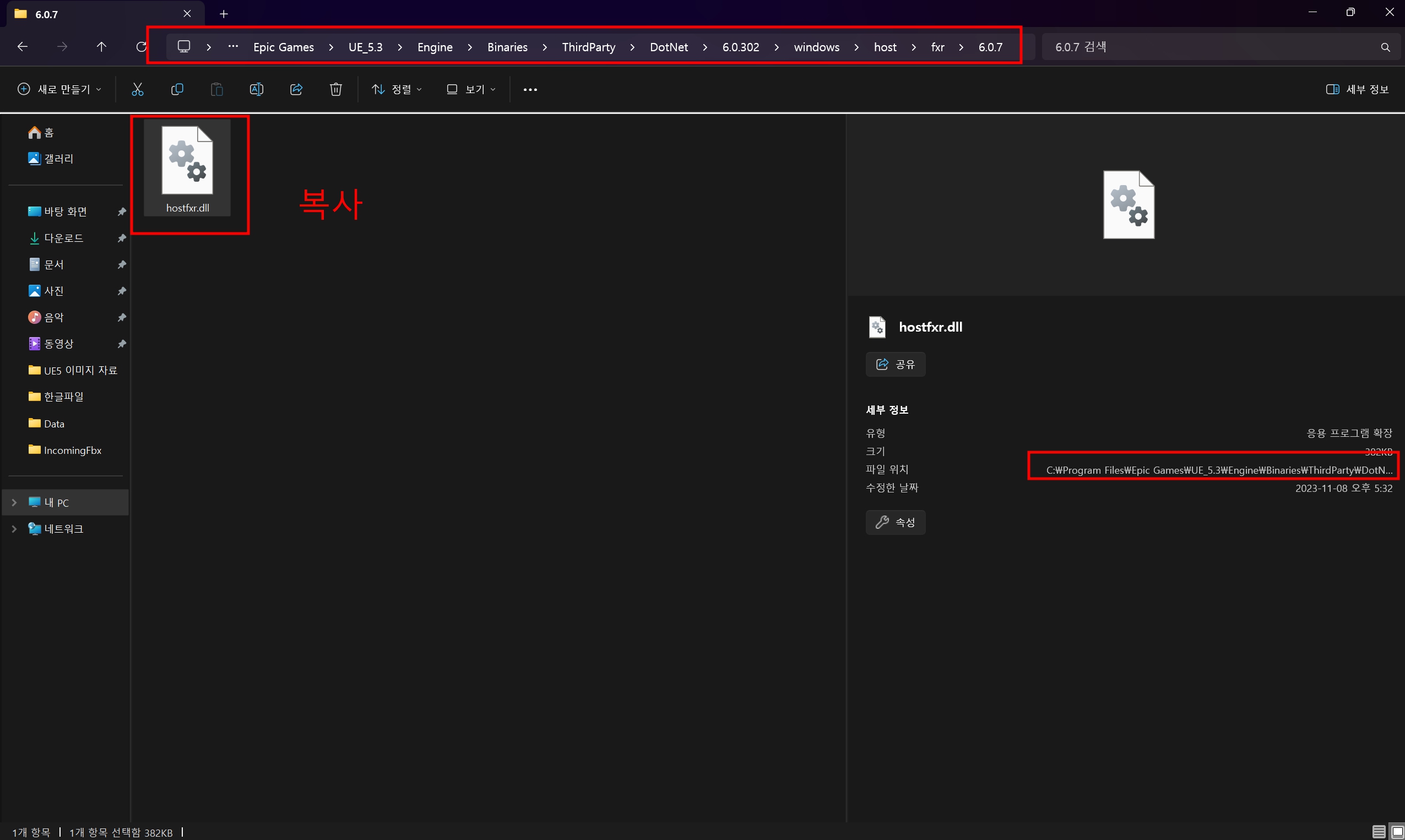
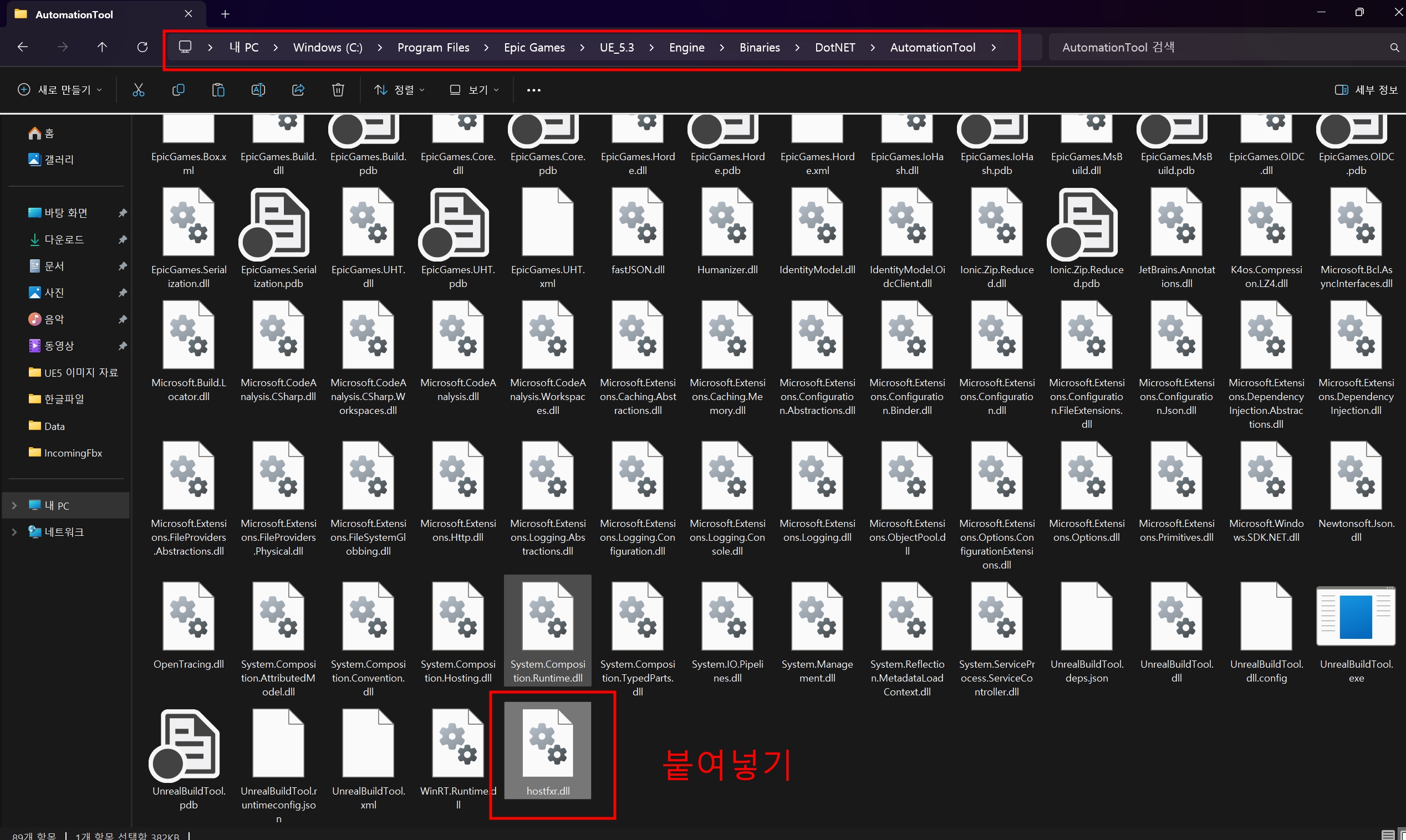
▣ C:\Program Files\Epic Games\UE_5.3\Engine\Binaries\ThirdParty\DotNet\6.0.302\windows\host\fxr\6.0.7
hostfxr.dll를 복사하고
▣ C:\Program Files\Epic Games\UE_5.3\Engine\Binaries\DotNET\AutomationTool
hostfxr.dll를 붙여 넣습니다.
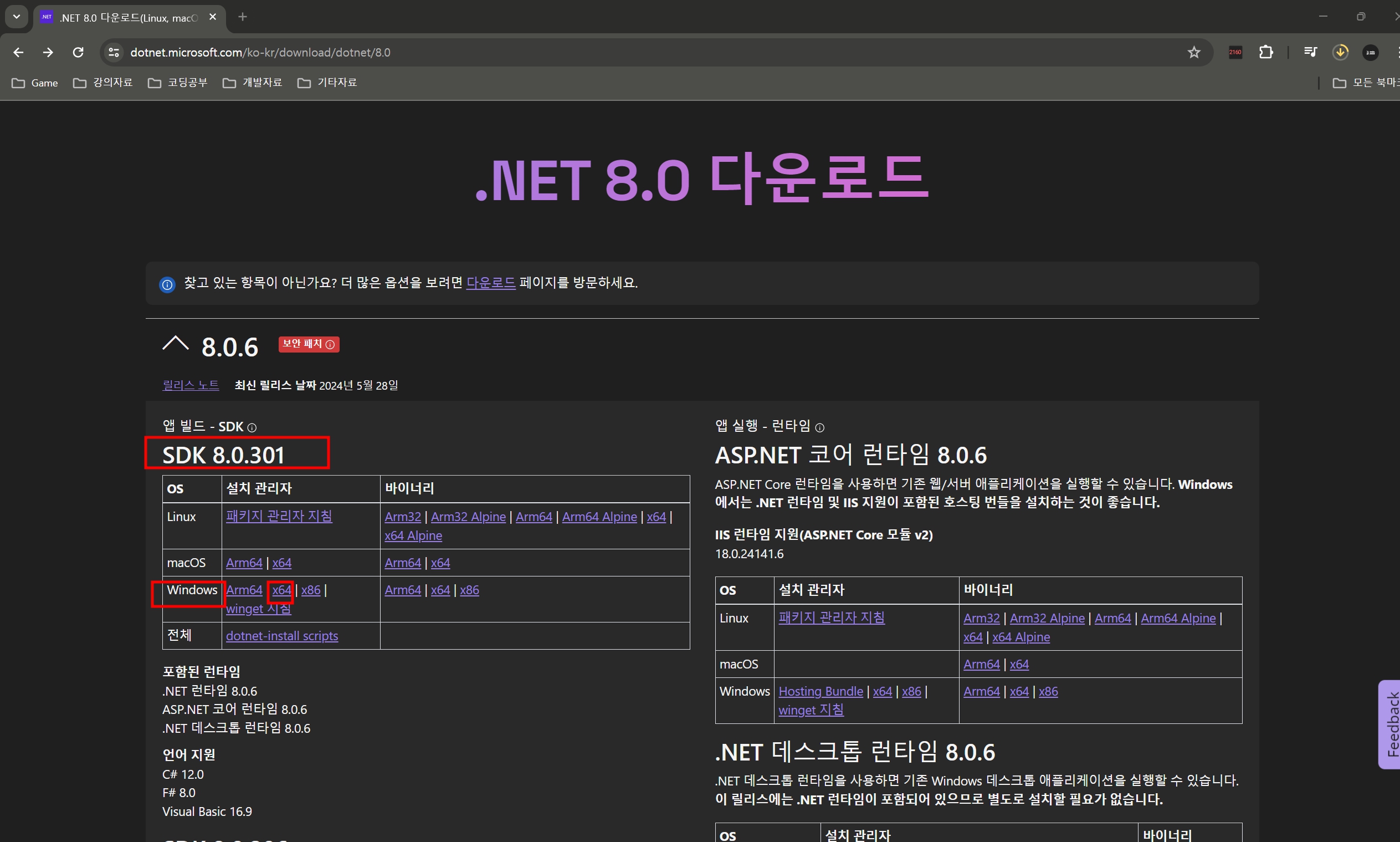

https://dotnet.microsoft.com/ko-kr/download/dotnet/8.0
.NET 8.0 다운로드(Linux, macOS 및 Windows)
Linux, macOS 및 Windows용 .NET 8.0 다운로드. .NET은 다양한 유형의 애플리케이션을 빌드하기 위한 무료 크로스 플랫폼 오픈 소스 개발자 플랫폼입니다.
dotnet.microsoft.com
▣. Net 8.0을 다운로드하여서 설치합니다.

▣ 그리고 Visual studio Installing에서
. NET desktop development
Desktop development with C++
Universal Windows Platform development
Game development with C++를 설치하고
C++ Game에서 Unreal Engine 설치관리자, Unreal Engine에 대한 Android IDE 지원, Unreal Engine 테스트 어댑터도 같이 설치합니다.

▣ 컴퓨터를 재시작 후 에픽게임즈에서 검증을 합니다.
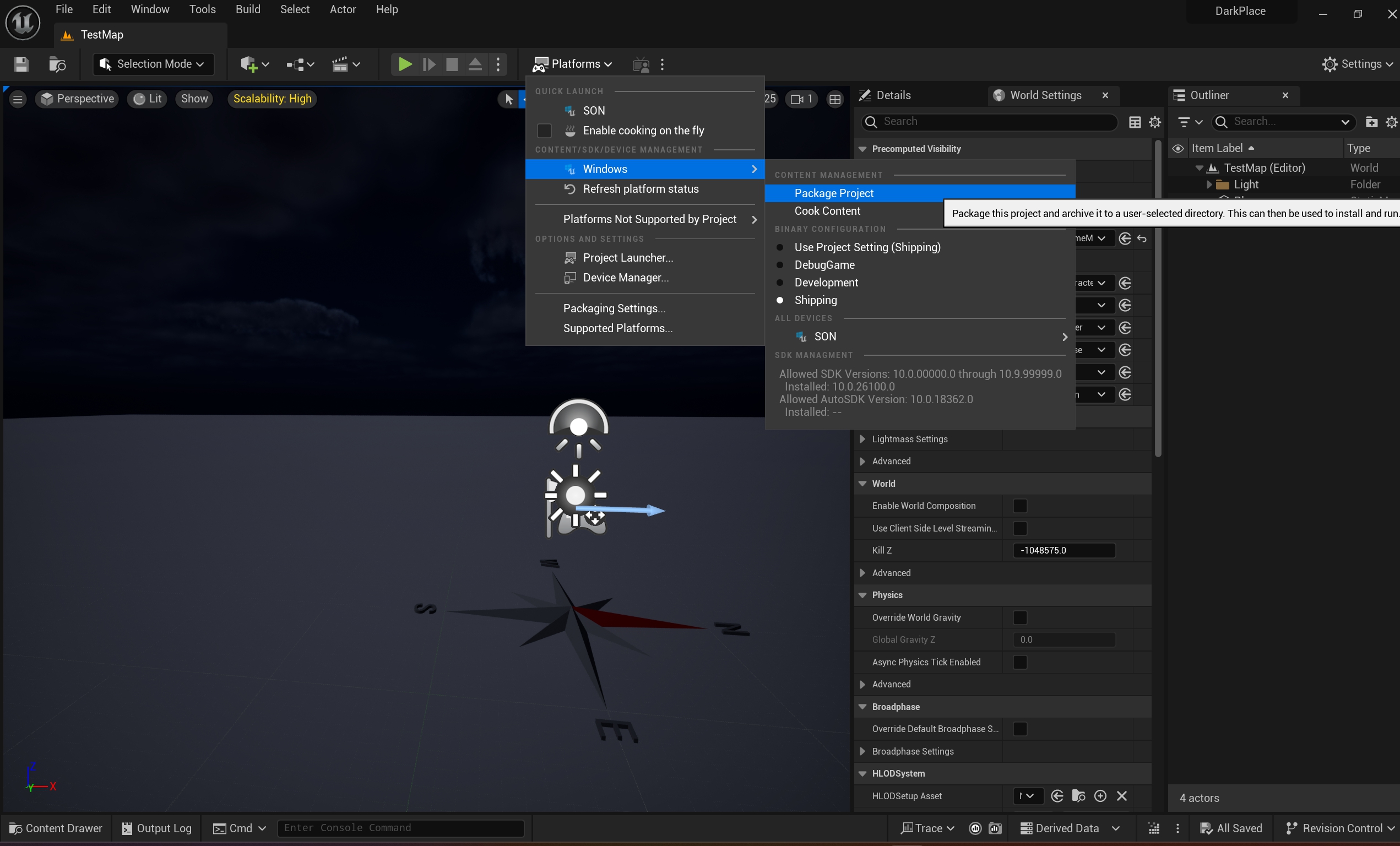
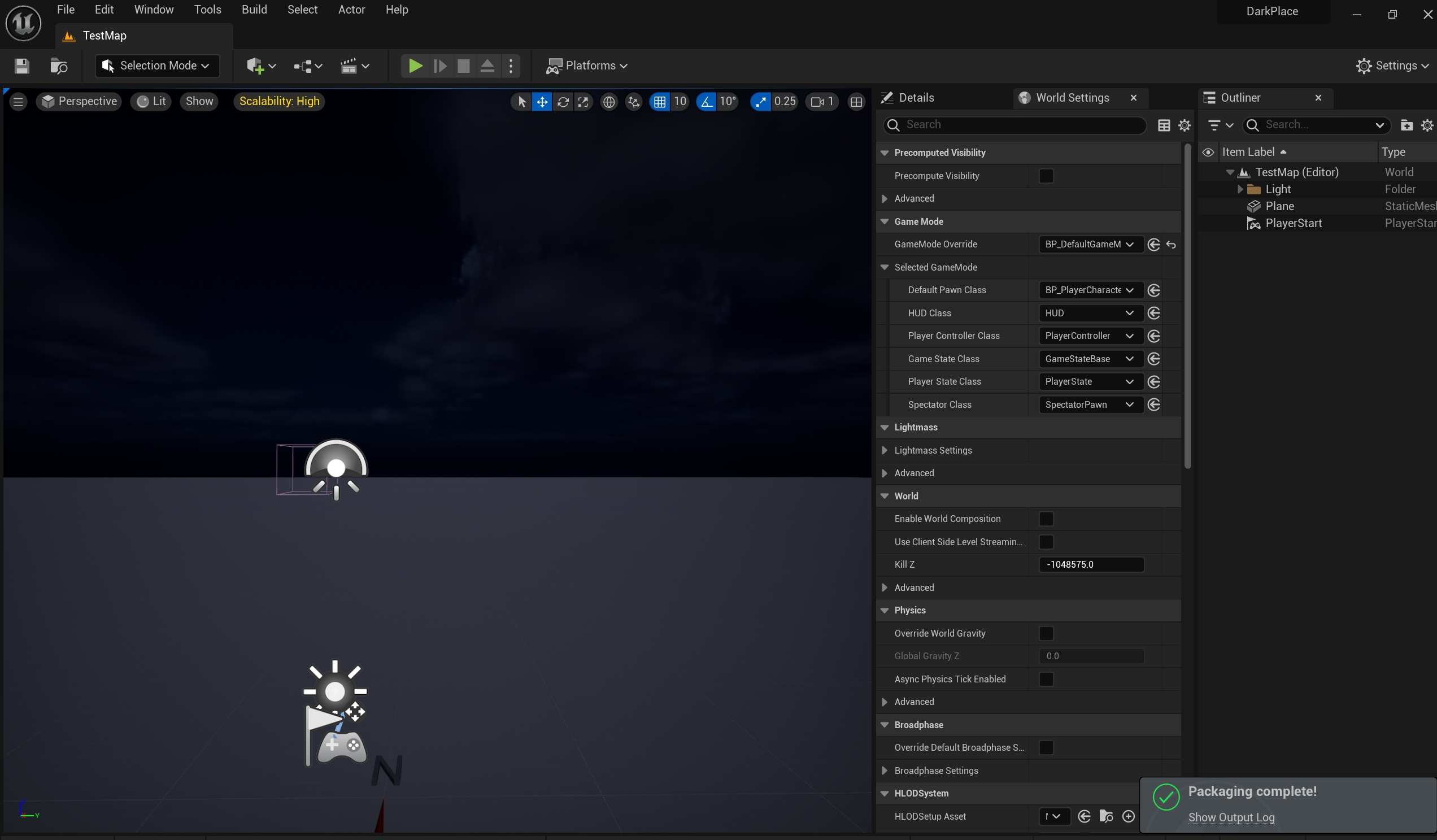
▣ 다시 패키징을 하면 SDK에 대한 경고가 나오지 않고 패키징을 완료할 수 있습니다.
'[ Unreal5 ] > - 언리얼엔진5 실습' 카테고리의 다른 글
| 언리얼엔진5 Option System (2) | 2024.06.05 |
|---|---|
| 언리얼엔진5 c++ AIController Character AnimInstance Cast (0) | 2024.06.04 |
| 언리얼엔진5 Launch URL (0) | 2024.05.30 |
| 언리얼엔진5 Stealth Animation System (0) | 2024.05.28 |
| 언리얼엔진5 c++ UFunction (0) | 2024.05.28 |





댓글